Tabla de Contenido
![]() Sobre el autor
Sobre el autor
![]() Artículos Relacionados
Artículos Relacionados
-
-
-
-
Este artículo proporciona nueve de los principales programas de grabación para Chrome. Estos grabadores de pantalla fáciles de usar te permiten grabar un vídeo en Chrome. Puedes capturar música, películas y todo lo que quieras desde Chromebook y Google Chrome.
Si buscas un software de grabación de audio fiable para Chrome OS, Windows, Mac u online, este post está aquí para ayudarte.
|
Plataforma |
Lo mejor para |
Eficacia |
|
1️⃣Desktop |
Funciones de grabación completas; grabación fluida de audio y vídeo |
Alto 👍 |
|
2️⃣Online |
Funciones básicas de grabación; sin descargas ni instalaciones |
Medio |
|
3️⃣Extension |
Funciones básicas de grabación; sin descargas |
Baja |
Mejor software de grabación para Chrome OS: Escritorio
Una aplicación de escritorio es una de las formas más influyentes y sólidas de grabar la pantalla del ordenador. Aunque ocupan un espacio específico y cuesta tiempo instalarlas, las grabadoras de escritorio son la solución más estable y viable.
Aquí enumeramos los tres mejores programas de grabación para dispositivos Chrome OS, Windows OS y macOS.
Grabadora integrada en Chromebook
Compatibilidad: Sólo Chromebook
Precio: Gratis
Los Chromebooks son un tipo de portátil diferente de los portátiles tradicionales que ejecutan Windows OS y macOS. Ejecutan ChromeOS con almacenamiento en la nube para acceder a los datos más fácil y rápidamente.
Si utilizas un Dell, Samsung u otro Chromebook, puedes utilizar el software integrado de grabación de pantalla para Chromebook gratuito para grabar la pantalla del Chromebook con audio. Inicia esta herramienta pulsando a la vez las teclas Ctrl + Mayús + Conmutador.

😊Pros:
- Funciones de grabación y captura de pantalla
- Uso gratuito
- Hacer GIFs
😢Cons:
- El formato de vídeo está limitado a .webm
- Los GIF no pueden capturar entradas de audio o vídeo
EaseUS RecExperts
Compatibilidad: Chrome, Windows y Mac
Precio: Versión gratuita; 19,99 $/mes
Descargar gratis Grabador de pantalla de EaseUS
Descargar gratisGrabador de pantalla de EaseUS
Trustpilot Valoración 4,7
EaseUS RecExpert es un buen software de grabación para Google Chrome y otros navegadores. Este grabador de pantalla para Chrome permite a los usuarios no sólo grabar la pantalla del navegador, sino también capturar clips de música, películas, programas, vídeos online en streaming y mucho más.
Puedes utilizarlo para programar vídeos de grabación de pantalla en ordenadores de forma automática y capturar clips de cualquier sitio web en Chrome y otros navegadores con simples clics. También te permite transcribir vídeo a texto con herramientas de IA.

😊Pros:
- Graba cualquier región seleccionada de la pantalla sin límite de tiempo, retardo o marca de agua
- Tener un editor de vídeo y un reproductor de vídeo integrados
- Interfaz intuitiva y diseño optimizado
- Integrar con YouTube, Amazon Prime, Netflix y más plataformas de streaming
- Atención al cliente 24*7
😢Cons:
- Algunas funciones no están disponibles para la versión gratuita
Estudio OBS
▶ Compatibilidad: Windows; macOS; Linux
Precio: Gratis
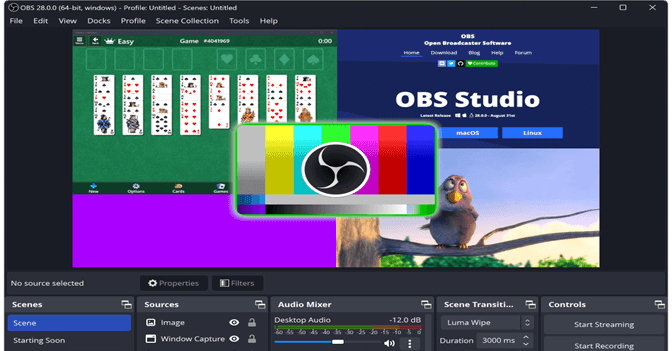
OBS Studio es un grabador de pantalla gratuito y robusto de código abierto que permite grabar la pantalla y emitir en directo en Windows, Mac y Linux.
Esta herramienta de captura de vídeo en tiempo real proporciona múltiples fuentes de escena, ajustes de audio mixtos y diversos filtros de vídeo y audio para ayudar a los usuarios a grabar gratis.
😊Pros:
- No necesita suscripción y se actualiza regularmente
- Ofrece ajustes avanzados para audio, vídeo, filtros, transiciones
- Permite editar grabaciones en tiempo real
- Integrar con YouTube, Facebook Live, Twitch y más plataformas
😢Cons:
- No apto para principiantes
- No hay asistencia oficial al cliente
¡Comparte este post en tus redes sociales para ayudar a más gente!
Mejor aplicación de grabación para Chrome: En línea
Si no te gusta instalar aplicaciones para grabar, hay varios grabadores de pantalla con extensión de Chrome que no te puedes perder. Sin registros, descargas ni instalaciones, puedes capturar la pantalla de Chromebooks y navegadores con facilidad.
EaseUS Grabador de Pantalla Online
Compatibilidad: Chrome, Windows y Mac
Precio: Gratis
EaseUS Online Screen Recorder es uno de los mejores grabadores de pantalla onlinedel mercado. Tanto si utilizas un Chromebook del trabajo como del colegio, este grabador de vídeo y audio para Chrome te permite grabar audio y vídeo de Chrome con unos simples clics.
Puedes utilizarlo en un ordenador, iPhone o dispositivo Android para grabar vídeos en YouTube, Twitter y TikTok por tiempo ilimitado.

😊Pros:
- Alta resolución de 4K8/K
- Funciones de reducción o cancelación del ruido
- Sin retraso y sin marca de agua. O personaliza tu marca de agua
- Graba la pantalla, la webcam, el sonido del sistema y la voz del micrófono a la vez
😢Cons:
- Salida sólo en formato webM
Apowersoft
Compatibilidad: Chrome, Windows y Mac
Precio: Gratis
Apowersoft es un grabador de pantalla y sonido online gratuito para Chrome, Edge, Firefox y otros navegadores. Puede grabar webcams y audio rápidamente.
Tiene muchas funciones sorprendentes, como sincronización de pantalla y sonido, grabación imagen a imagen y almacenamiento en la nube.
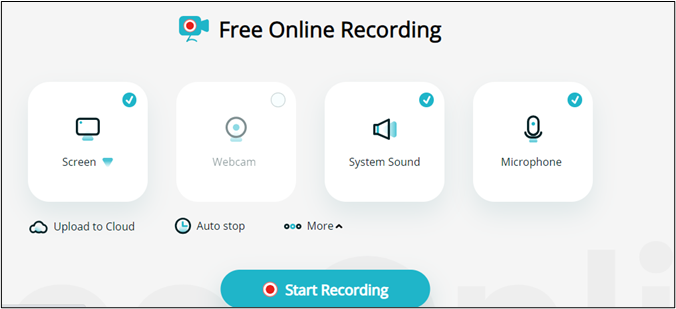
😊Pros:
- Entrada y salida de alta calidad
- Uso gratuito
😢Cons:
- Apagar de vez en cuando
Recordcast
Compatibilidad: Chrome, Windows y Mac
Precio: Gratis
Recordcast es otro software de grabación de vídeo para Google Chrome. Esta utilidad permite a los usuarios añadir textos, superposiciones, fondos, archivos externos y anotaciones a una grabación.

😊Pros:
- Uso gratuito
- Soporta casi todos los formatos de vídeo y audio
- Fácil de manejar
😢Cons:
- Sin función de edición de vídeo
- A veces te atascas al hacer frente a grabaciones largas
Mejor software de grabación para Google Chrome: Extensiones
Además de utilizar herramientas de grabación en línea, el público de Chrome puede añadir extensiones de Chrome a su navegador. Siempre que quieras grabar, abre el complemento y captura vídeos al instante.
Screencastify
Compatibilidad: Chrome, Windows y Mac
Precio: Gratis
Como uno de los mejores programas de grabación para Chrome OS, Screencastify es adecuado para principiantes. Su diseño sencillo y su procedimiento considerado permiten a los usuarios grabar vídeos en PC y hacer screencasts fácilmente.
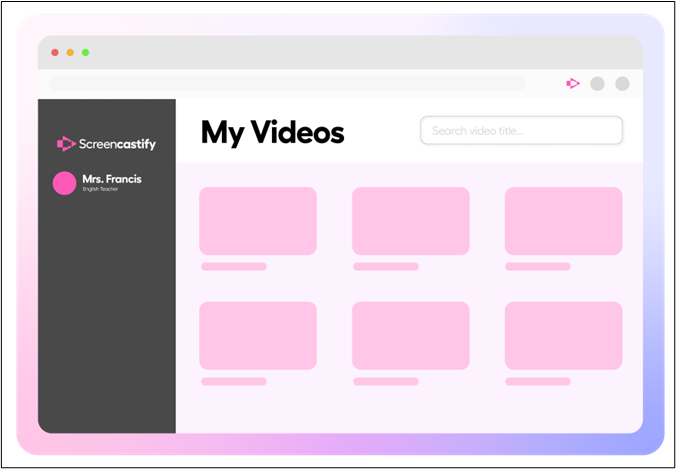
😊Pros:
- Política de integridad de datos bien definida
- Vídeos guardados en Google Drive
- Soporta casi todos los principales formatos de vídeo
😢Cons:
- No hay asistencia oficial al cliente
- Los vídeos grabados no pueden durar más de 5 minutos
Telar
Compatibilidad: Chrome, Windows y Mac
Precio: Gratis con funciones de pago
Como uno de los mejores programas de grabación de música para Chrome OS, Loom se ocupa de los principiantes. Su diseño sencillo y su procedimiento considerado permiten a los usuarios grabar vídeos en PC y hacer screencasts fácilmente.
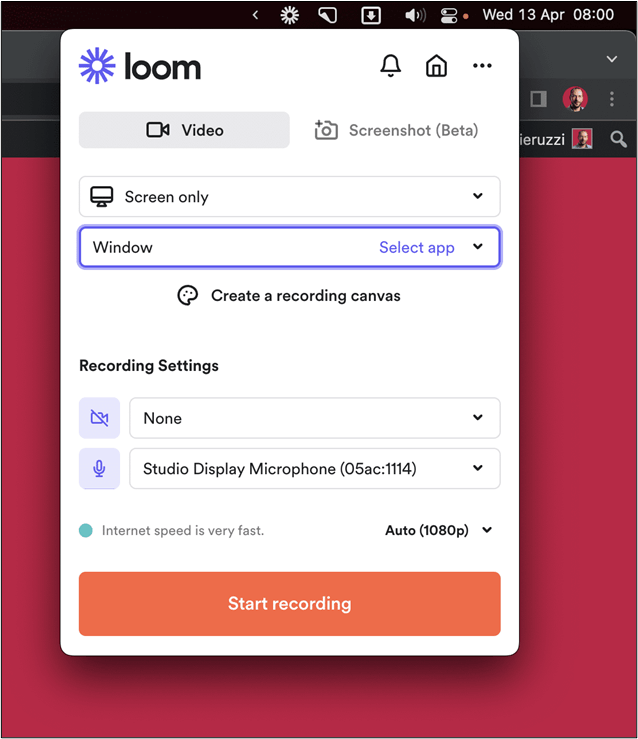
😊Pros:
- Interfaz básica y sencilla
- Compartir vídeos en Gmail y otros foros
- Espacio de almacenamiento ilimitado
😢Cons:
- Los vídeos grabados no pueden superar los 5 minutos en la versión gratuita
- Calidad de vídeo comprometida
Captura de cromo
Compatibilidad: Chrome, Windows y Mac
Precio: Gratis con funciones de pago
Chrome Capture es una herramienta de captura de pantalla inclusiva que permite a los usuarios añadir texto, dibujar flechas, acelerar y ralentizar la grabación libremente. También admite más funciones de edición, como cambiar la apariencia, personalizar la resolución y hacer GIFs.
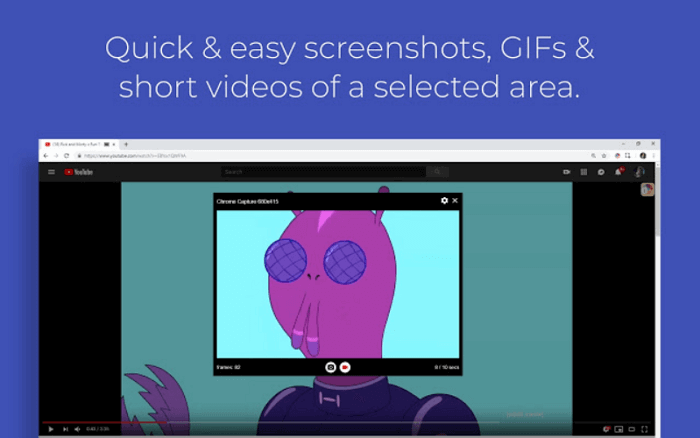
😊Pros:
- Diseño creativo
- Haz interesantes vídeos cortos, GIFs y capturas de pantalla
- Ricas funciones de edición de vídeo
😢Cons:
- Funciones básicas de grabación
Consejo extra: Cómo grabar audio en un Chromebook
Los Chromebooks son cada vez más populares porque pueden sincronizarse con teléfonos y tabletas Android siempre que inicies sesión con la misma cuenta de Google. En algunas circunstancias, necesitas grabar audio en un Chromebook.
Por desgracia, los Chromebooks no tienen software de grabación de audio por defecto. Necesitas una grabadora de sonido para capturar audio y voz. Mic Note es una famosa grabadora de audio de Chrome. Te permite grabar audio durante un par de horas.
Mientras tanto, puedes tomar notas. Tras finalizar la grabación de audio, puedes exportarla a Google Drive o Dropbox. Todas las notas se sincronizarán automáticamente.
Mira cómo grabar audio en Chromebook con Mic Note:
Paso 1. Descarga e instala Mic Note desde el sitio web oficial.
Paso 2. Conecta tu micrófono o abre el audio que quieras grabar. Inicia Mic Note en el lanzador.
Paso 3. Haz clic en Nueva nota (icono de archivo en blanco), y se creará una nueva nota llamada Nota sin nombre.
Paso 4. Renombra la Nota sin nombre como quieras para tu grabación de audio.
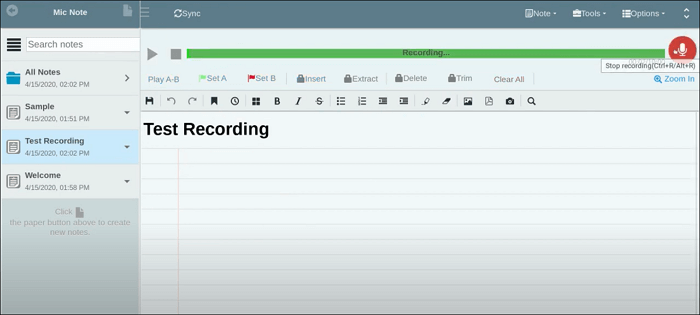
Paso 5. Haz clic en Iniciar grabación (botón azul del micrófono) en la parte superior derecha.
Paso 6. Vuelve a hacer clic en el botón del micrófono, y podrás detener la grabación.
Paso 7. Haz clic en el menú Nota junto a Herramientas y pulsa Exportar. Puedes exportar esta grabación a un disco local, a Google Drive o a Dropbox. A continuación, sigue las instrucciones que aparecen en pantalla para finalizar la exportación.
Conclusión
Después de terminar este artículo, podrás elegir un software de grabación para Chrome. Para grabar audio y vídeo en Chromebook o navegadores Chrome, tienes muchos grabadores de pantalla entre los que elegir, y este post selecciona 8 de ellos para que tomes una decisión más fácil.
Si quieres simplificar el proceso de grabación en tu PC con Windows, navegadores Chrome y otras plataformas, dale una oportunidad a EaseUS RecExpert. ¡Estamos mejorando continuamente para ofrecerte una experiencia óptima!
Descargar gratis Grabador de pantalla de EaseUS
Descargar gratisGrabador de pantalla de EaseUS
Trustpilot Valoración 4,7
Preguntas frecuentes sobre el software de grabación para Chrome
Consulta las siguientes preguntas para saber más sobre la grabación en Chrome.
1. ¿Existe un grabador de pantalla gratuito para Chrome?
Con un Chromebook, puedes utilizar la herramienta integrada de captura de pantalla. Puedes pulsar Mayús + Ctrl + Mostrar ventanas para lanzar esta herramienta. Si quieres grabar la pantalla en el navegador Chrome, utiliza una herramienta gratuita de grabación de pantalla. Por ejemplo, utiliza EaseUS Online Screen Recorder para grabar vídeos en Chrome de forma gratuita.
2. ¿Cómo hacer una grabación de audio en Chrome?
Para hacer una grabación de audio en Chrome, necesitas una grabadora de audio como Mic Note, Vocaroo y Anchor. Descárgalo y utilízalo para grabar audio en un Chromebook.
3. ¿Puedo grabar audio desde mi navegador?
Sí, puedes grabar audio desde un navegador a través de una herramienta de escritorio u online. Aquí te sugerimos que pruebes EaseUS RecExpert. Puedes grabar audio y vídeo desde el navegador de forma gratuita.
Sobre el autor
Luis es un entusiasta de la tecnología, cuyo objetivo es hacer que la vida tecnológica de los lectores sea fácil y agradable. Le encanta explorar nuevas tecnologías y escribir consejos técnicos.
Artículos Relacionados
-
Cómo grabar audio con los auriculares enchufados al Mac fácilmente
![Luis]() Luis
2025/07/18
Luis
2025/07/18 -
[2025] 6 mejores grabadoras de voz para cantar
![Luis]() Luis
2025/07/18
Luis
2025/07/18
-
Los 7 mejores reproductores de música para PC Windows 10
![Pedro]() Pedro
2025/07/18
Pedro
2025/07/18 -
Cómo ver películas en 3D en Oculus Quest 2 [Incluso Quest 3]
![Luis]() Luis
2025/07/18
Luis
2025/07/18